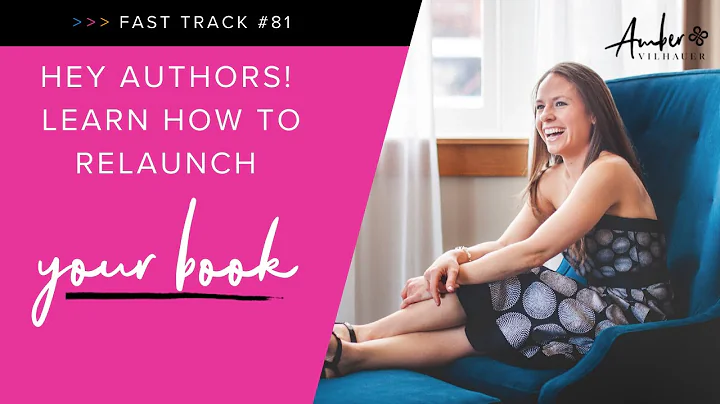Reembolsos y Anulaciones: Cómo gestionarlos en Clover POS
Tabla de Contenido:
- Introducción
- Diferencia entre reembolso y anulación
- Reembolso de pedidos en persona
3.1. Reembolsos desde el dispositivo Clover
3.2. Reembolsos desde la aplicación de Pedidos
- Reembolso de pedidos en línea
4.1. Reembolsos desde el dispositivo Clover
4.2. Reembolsos desde la aplicación de Pedidos
- Políticas de reembolso
- Anulación de transacciones
6.1. Anulación de pagos con tarjeta
6.2. Anulación de pagos en efectivo
- Aplicación de Transacciones
7.1. Funciones de la aplicación
7.2. Realizar una anulación desde la aplicación de Transacciones
- Aplicación de Pedidos
8.1. Funciones de la aplicación
8.2. Realizar un reembolso desde la aplicación de Pedidos
- Configuración de permisos para empleados
- Conclusiones
Reembolsos y Anulaciones: Cómo gestionarlos utilizando Clover POS
¡Hola a todos! En este video vamos a hablar sobre la diferencia entre un reembolso y una anulación y cómo puedes utilizar el dispositivo Clover POS para gestionarlos de manera adecuada. Es importante comprender estas dos funcionalidades para garantizar un excelente servicio al cliente y mantener una administración eficiente de tu negocio.
1. Introducción
Cuando se trata de gestionar devoluciones o situaciones en las que es necesario anular una transacción, es fundamental entender las diferencias entre un reembolso y una anulación. Ambas opciones te permiten resolver problemas con los pagos de tus clientes, pero cada una se utiliza en diferentes circunstancias.
2. Diferencia entre reembolso y anulación
El reembolso se utiliza cuando un cliente desea recibir su dinero de vuelta, ya sea porque quiere devolver un artículo o porque ha recibido un pedido incorrecto o defectuoso. Este proceso puede llevarse a cabo tanto en las compras realizadas en persona como en las compras en línea. Por otro lado, la anulación se utiliza para corregir un error en una transacción que acaba de ocurrir y se puede realizar únicamente el mismo día en que se realizó la compra.
3. Reembolso de pedidos en persona
3.1. Reembolsos desde el dispositivo Clover
Para llevar a cabo un reembolso desde el dispositivo Clover, sigue estos pasos:
- Ingresa a la aplicación de Pedidos.
- Localiza el pedido que deseas reembolsar.
- Haz clic en la opción de reembolso y selecciona el artículo o el pedido completo que deseas reembolsar.
- Asegúrate de que el pedido ya haya sido pagado.
- Confirma la transacción de reembolso.
3.2. Reembolsos desde la aplicación de Pedidos
Si necesitas realizar un reembolso de un pedido pasado, puedes hacerlo desde la aplicación de Pedidos siguiendo estos pasos:
- Abre la aplicación de Pedidos en tu dispositivo Clover.
- Utiliza la función de búsqueda para encontrar el pedido que deseas reembolsar.
- Una vez localizado el pedido, selecciona la opción de reembolso y escoge los artículos o el pedido completo que deseas reembolsar.
- Verifica que el pedido haya sido pagado previamente.
- Finaliza el proceso confirmando la transacción de reembolso.
4. Reembolso de pedidos en línea
4.1. Reembolsos desde el dispositivo Clover
En el caso de los pedidos realizados en línea a través de tu tienda virtual, puedes llevar a cabo un reembolso utilizando el dispositivo Clover de la misma manera que lo harías con un pedido en persona.
4.2. Reembolsos desde la aplicación de Pedidos
También puedes realizar reembolsos de pedidos en línea utilizando la aplicación de Pedidos desde tu dispositivo Clover. Solo debes seguir los pasos mencionados anteriormente para hacer un reembolso de pedidos en persona.
5. Políticas de reembolso
Es importante establecer políticas claras de reembolso en tu negocio. Esto incluye definir el plazo para solicitar un reembolso y cualquier otra condición adicional que aplique, como la devolución del artículo en su embalaje original o en perfecto estado. Estas políticas deben ser comunicadas de manera efectiva tanto a tus empleados como a tus clientes.
6. Anulación de transacciones
6.1. Anulación de pagos con tarjeta
Si necesitas anular una transacción realizada con tarjeta de crédito o débito, puedes hacerlo utilizando la aplicación de Transacciones en tu dispositivo Clover. Aquí está el proceso:
- Busca la transacción que deseas anular en la aplicación de Transacciones.
- Selecciona la opción de anulación y confirma la acción.
- El dinero será devuelto al cliente de manera rápida y sencilla.
6.2. Anulación de pagos en efectivo
Para anular una transacción que haya sido pagada en efectivo, debes seguir los mismos pasos mencionados anteriormente para realizar un reembolso desde la aplicación de Pedidos.
7. Aplicación de Transacciones
7.1. Funciones de la aplicación
La aplicación de Transacciones te permite administrar y visualizar todas las transacciones realizadas en tu negocio a través del dispositivo Clover. Puedes acceder a esta aplicación para buscar transacciones específicas, realizar anulaciones y obtener informes detallados sobre los pagos realizados.
7.2. Realizar una anulación desde la aplicación de Transacciones
Para anular una transacción desde la aplicación de Transacciones, sigue estos pasos:
- Abre la aplicación de Transacciones en tu dispositivo Clover.
- Localiza la transacción que deseas anular utilizando filtros de búsqueda o el número de identificación del pedido.
- Haz clic en la opción de anulación y confirma la acción.
- El reembolso se procesará rápidamente y el dinero será devuelto al cliente.
8. Aplicación de Pedidos
8.1. Funciones de la aplicación
La aplicación de Pedidos te permite gestionar y realizar reembolsos de pedidos en persona y en línea. Además, puedes utilizar esta aplicación para recibir y procesar pedidos, administrar el inventario y generar informes de ventas.
8.2. Realizar un reembolso desde la aplicación de Pedidos
Si deseas realizar un reembolso utilizando la aplicación de Pedidos, solo debes seguir los pasos mencionados anteriormente en la sección de reembolso de pedidos en persona.
9. Configuración de permisos para empleados
Es fundamental asegurarte de que tus empleados tengan los permisos adecuados para realizar reembolsos y anulaciones, según sea necesario. Utiliza la aplicación de Empleados en tu dispositivo Clover para asignar los permisos correspondientes a cada uno de tus empleados.
10. Conclusiones
En resumen, gestionar reembolsos y anulaciones utilizando el dispositivo Clover POS es fácil y conveniente. Asegúrate de comprender las diferencias entre estos procesos, establecer políticas de reembolso claras y capacitando a tus empleados en su correcta realización.
¡Gracias por ver este video! Si tienes alguna pregunta, no dudes en dejarla en los comentarios. ¡Hasta la próxima!
Highlights:
- Aprende a gestionar reembolsos y anulaciones utilizando Clover POS.
- Comprende la diferencia entre un reembolso y una anulación.
- Realiza reembolsos desde el dispositivo Clover o la aplicación de Pedidos.
- Anula transacciones utilizando la aplicación de Transacciones.
- Establece políticas claras de reembolso en tu negocio.
- Configura los permisos de tus empleados correctamente.
FAQ:
-
¿Cuál es la diferencia entre un reembolso y una anulación?
La diferencia radica en el momento en que se realizan y las circunstancias en las que se utilizan. Un reembolso se lleva a cabo cuando un cliente desea recibir su dinero de vuelta, por diversas razones. Por otro lado, una anulación se utiliza para corregir un error en una transacción que acaba de ocurrir.
-
¿Puedo realizar un reembolso desde el dispositivo Clover para pedidos en línea?
Sí, puedes realizar reembolsos de pedidos en línea utilizando el dispositivo Clover de la misma manera que lo harías con un pedido en persona.
-
¿Dónde puedo configurar los permisos para empleados en Clover POS?
Puedes configurar los permisos para empleados utilizando la aplicación de Empleados en tu dispositivo Clover.
Recursos:
 WHY YOU SHOULD CHOOSE Proseoai
WHY YOU SHOULD CHOOSE Proseoai